
시놀로지 NAS는 프로그램들을 자유롭게 설치할 수 있도록 Docker 응용프로그램을 지원하고 있습니다.
대표적인 CMS(Contents Management System)인 워드프레스를 설치하여 나만의 홈페이지를 만들어볼 수 있습니다.
Docker에서 워드프레스를 설치하기 위해서는 아래와 같은 과정을 거쳐야 합니다.
1. Docker 패키지 실행
2. 워드프레스에 연결할 DB(Mysql 또는 Mariadb)를 설치
3. 워드프레스 설치
Docker 패키지 실행
먼저, 시놀로지 DSM 시스템에 접속합니다.
좌측 상단의 메인메뉴 아이콘을 클릭하고 Docker를 선택합니다.
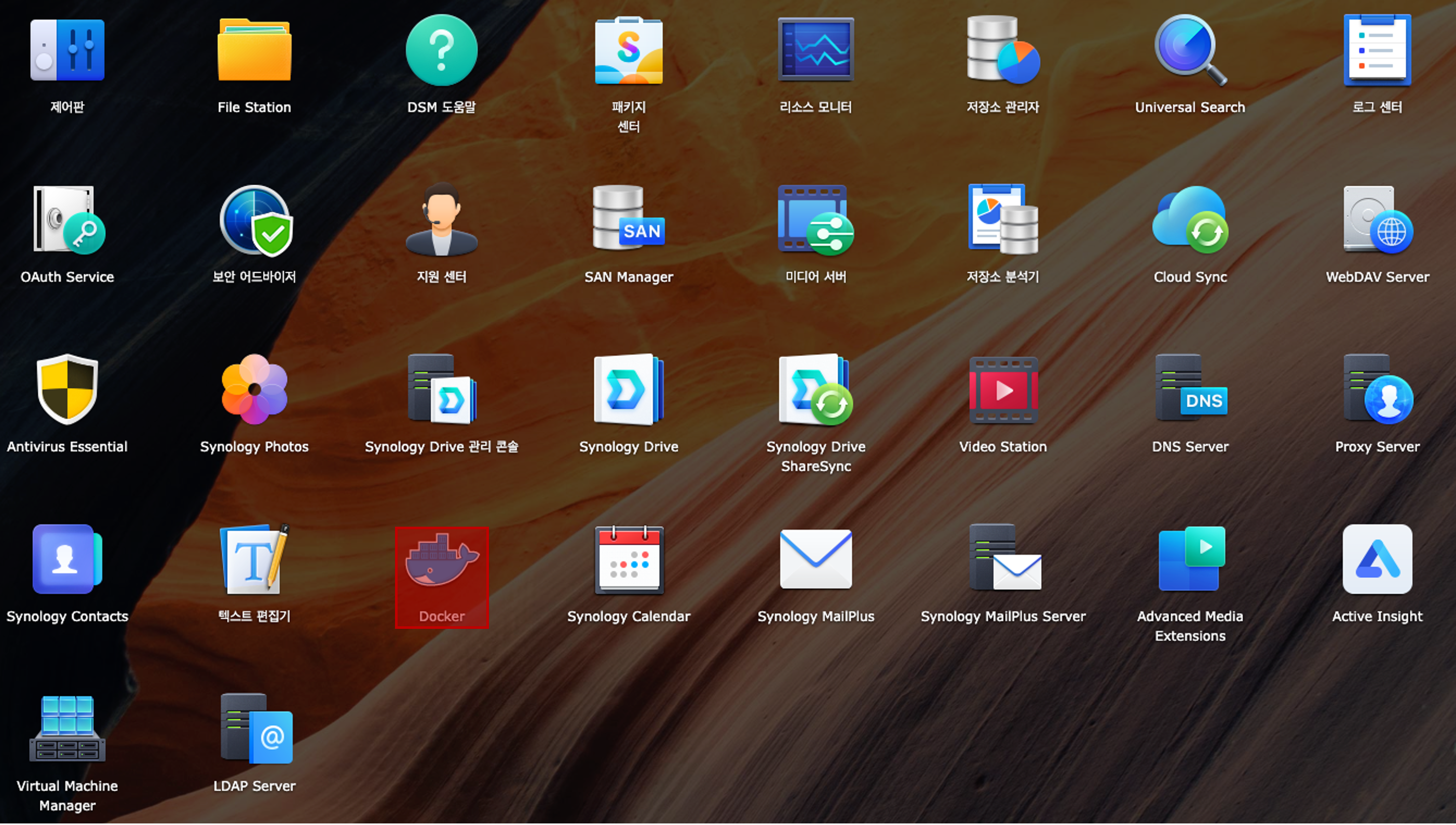
워드프레스에 연결할 DB를 설치
워드프레스의 데이터는 DB(데이터베이스)에 저장이 되므로 DB를 꼭 설치하여 연동을 해야 합니다.
Mysql은 현재는 무료버전을 사용할 수 있지만 언제 상용화되어 유료버전으로 바뀔지 모르므로 Mysql의 오픈소스 버전인 MariaDB를 설치해보겠습니다.
Docker 레지스트리 검색
왼쪽 메뉴에서 레지스트리를 선택하고 mariadb를 검색, 검색된 목록에서 mariadb를 마우스 더블클릭합니다.

MariaDB의 태그를 선택하는데, 최신버전을 설치하기 위해 latest로 선택하고 선택을 선택합니다.

MariaDB 컨테이너 생성
왼쪽 메뉴에서 이미지를 선택하고 mariadb:latest를 마우스 더블클릭합니다.

네트워크에서 다음을 선택합니다.

Docker가 재구동 되는 경우를 대비해 자동 재시작 활성화를 체크 선택합니다.
그리고 고급설정을 선택합니다.

환경에서 아래와 같이 환경변수를 추가하고 저장을 선택합니다.
MYSQL_DATABASE (또는 MARIADB_DATABASE) : DB의 데이터베이스. 잘 모르겠으면 wordpress 입력
MYSQL_ROOT_PASSWORD (또는 MARIADB_PASSWORD) : ROOT 계정의 비밀번호 입력. 절대 잊어먹지 마세요!!
MYSQL_USER (또는 MARIADB_USER) : DB의 접속 사용자명
MYSQL_PASSWORD (또는 MARIADB_PASSWORD) : DB의 접속 비밀번호

DB를 접속할 포트를 설정해줍니다. 컨테이너 포트는 그대로 놔두시고, 로컬 포트를 변경하려면 변경하려는 포트를 적으시고, 변경하지 않으시려면 아무것도 적지 않고 다음을 선택합니다. 다만 보안을 위해 로컬 포트를 다르게 쓰는 것이 좋습니다.

이번에는 볼륨 설정을 합니다. 데이터가 저장되는 공간을 지정해주는 것인데요, 폴더 추가를 선택합니다.

폴더 생성을 선택하여 볼륨을 지정할 폴더를 지정해주고 확인을 선택합니다.

데이터 폴더와 설정폴더를 추가해서 마운트를 해줘야하는데요, 마운트 경로는 정해져 있어 그대로 입력해주세요.
다 입력한 후에 다음을 선택합니다.
| 파일/폴더 | 마운트 경로 |
| 사용자가 정한 데이터 폴더 | /var/lib/mysql |
| 사용자가 정한 설정 폴더 | /etc/mysql/conf.d |

컨테이너 생성 마지막 과정입니다.
마법사 완료 후 이 컨테이너 실행에 체크 선택해주시고, 완료를 선택합니다.

MariaDB 컨테이너가 정상 실행되었습니다.
컨테이너가 실행되고 값 설정 등의 실수로 수초 내에 오류가 발생하여 실행이 정지되는 경우도 있으니 잘 확인하세요.

워드프레스 설치
이번에는 워드프레스를 설치하고 MariaDB에 연결해볼께요.
왼쪽 메뉴에서 레지스트리를 선택하고 wordpress를 검색, 검색된 목록에서 wordpress를 마우스 더블클릭합니다.

wordpress의 태그를 선택하는데, 최신버전을 설치하기 위해 latest로 선택하고 선택을 선택합니다.

워드프레스 컨테이너 생성
왼쪽 메뉴에서 이미지를 선택하고 wordpress:latest를 마우스 더블클릭합니다.

Docker가 재구동 되는 경우를 대비해 자동 재시작 활성화를 체크 선택합니다.
그리고 고급설정을 선택합니다.

환경에서 아래와 같이 환경변수를 추가하고 저장을 선택합니다.
WORDPRESS_DB_HOST : 아까 생성한 MariaDB의 컨테이너명
WORDPRESS_DB_USER : 아까 생성한 MariaDB의 MYSQL_USER (또는 MARIADB_USER)
WORDPRESS_DB_PASSWORD : 아까 생성한 MariaDB의 MYSQL_PASSWORD (또는 MARIADB_PASSWORD)
WORDPRESS_DB_NAME : 아까 생성한 MariaDB의 MYSQL_DATABASE (또는 MARIADB_DATABASE)

웹브라우저에서 접속할 포트를 설정해줍니다. 컨테이너 포트는 그대로 놔두시고, 로컬 포트를 변경하려면 변경하려는 포트를 적으시고, 변경하지 않으시려면 아무것도 적지 않고 다음을 선택합니다. 다만 보안을 위해 로컬 포트를 다르게 쓰는 것이 좋습니다.

이번에는 볼륨 설정을 합니다. 데이터가 저장되는 공간을 지정해주는 것인데요, 폴더 추가를 선택합니다.

폴더 생성을 선택하여 볼륨을 지정할 폴더를 지정해주고 확인을 선택합니다.

데이터 폴더와 설정폴더를 추가해서 마운트를 해줘야하는데요, 마운트 경로는 정해져 있어 그대로 입력해주세요.
다 입력한 후에 다음을 선택합니다. 마법사 완료 후 이 컨테이너 실행에 체크 선택해주시고, 완료를 선택합니다. 그리고 컨테이너가 정상 구동되는지 확인해주세요.
| 파일/폴더 | 마운트 경로 |
| 사용자가 정한 데이터 폴더 | /var/www/html |

이제는 워드프레스 사이트에 접속할 차례입니다.
웹브라우저를 켜시고 http://나스IP:설정한 워드프레스 포트(로컬포트) 를 치셨을 때 아래와 같이 설정화면이 나오면 설치 성공입니다.

이제 워드프레스 로그인 할 때 로그인 정보를 입력하고 워드프레스 설치를 선택합니다.

설치가 완료되었습니다. 이제 워드프레스를 가지고 신나게 놀아보세요!

지금까지 워드프레스 실행을 위해 Docker에서 MariaDB 설치 및 워드프레스를 설치하는 방법을 알아보았습니다.
제가 한대로 순서대로 따라해보시면 어렵지 않을거에요.
이 포스팅을 끝까지 읽어주셔서 감사합니다.
'NAS' 카테고리의 다른 글
| 시놀로지 NAS에 Nginx Proxy Manager 설치하기 (0) | 2022.12.01 |
|---|


댓글